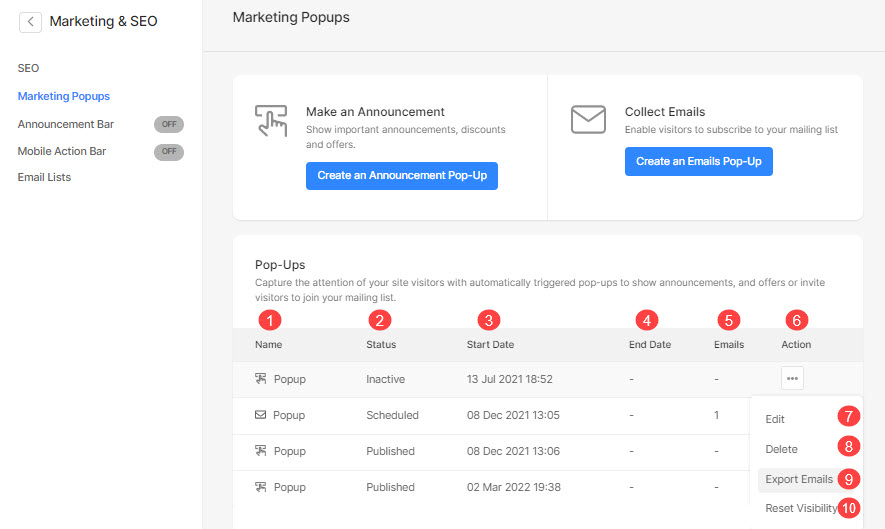Pixpa дозволяє додавати a маркетингове спливаюче вікно що покращує досвід відвідувачів і є неймовірно ефективним marketing інструмент, якщо використовувати його продумано та цілеспрямовано.
Вони допомагають вам виділити відповідні пропозиції, продукти, розпродажі, створити списки розсилки та повернути увагу відвідувачів, перш ніж вони покинуть сторінку.
У цій статті:
- Додати маркетингове спливаюче вікно
- Основи спливаючих вікон
- Керувати налаштуваннями спливаючих вікон
- Керуйте дизайном спливаючих вікон
- Керування спливаючим вмістом
- Експортувати електронні листи
Додайте маркетингове спливаюче вікно
- Що натомість? Створіть віртуальну версію себе у Маркетингове спливаюче вікно (1) на панелі пошуку.
- У відповідних результатах натисніть на Маркетингові спливаючі вікна варіант (2) під Посилання на студію.
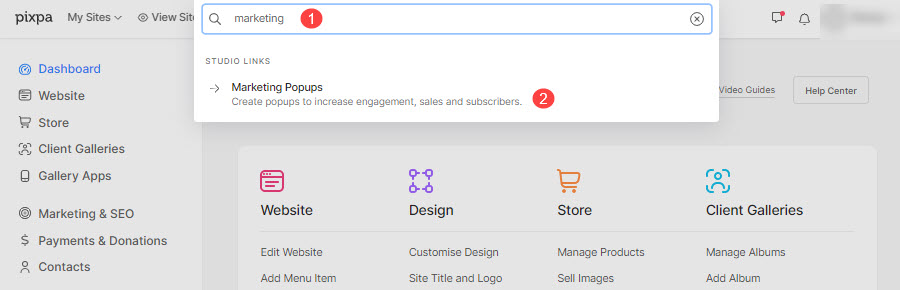
- Тепер ви досягнете Маркетингові спливаючі вікна (3) сторінка.
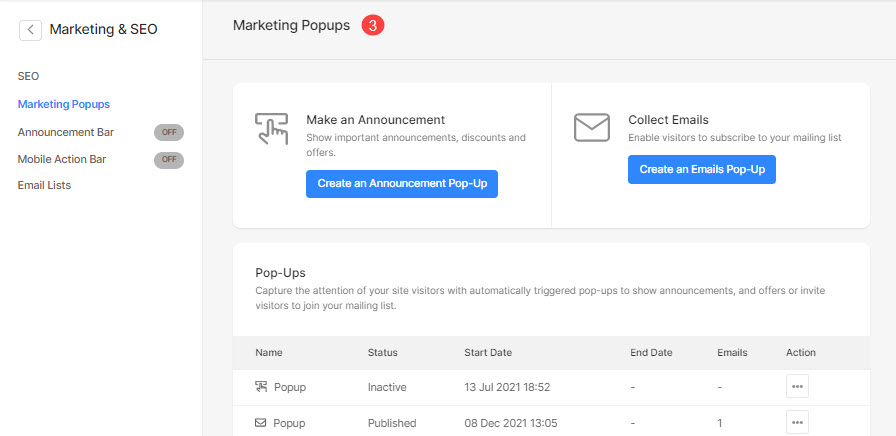
- Праворуч ви матимете можливість керувати маркетинговими спливаючими вікнами.
- Виберіть, щоб додати новий Спливаюче вікно оголошення (1) або ан Спливаюче вікно електронних листів (2).
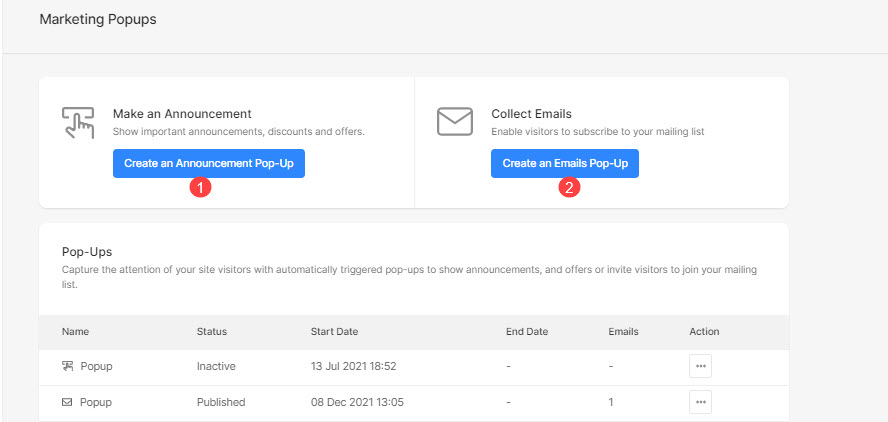
Основи спливаючих вікон
Коли ви виберете параметр спливаючого вікна, який хочете додати, відкриється панель редагування спливаючих вікон.
- Перевірте тип спливаючого вікна ви працюєте над.
- Управління налаштування спливаючого вікна.
- Створіть своє спливаюче вікно як-от макет, представлене зображення, колір і стиль шрифту.
- вкажіть зміст спливаючого вікна.
- вид спливаюче вікно на веб-сайті в реальному часі.
- зберегти спливаюче вікно.
- попередній перегляд спливаючого вікна, над яким ви працюєте.
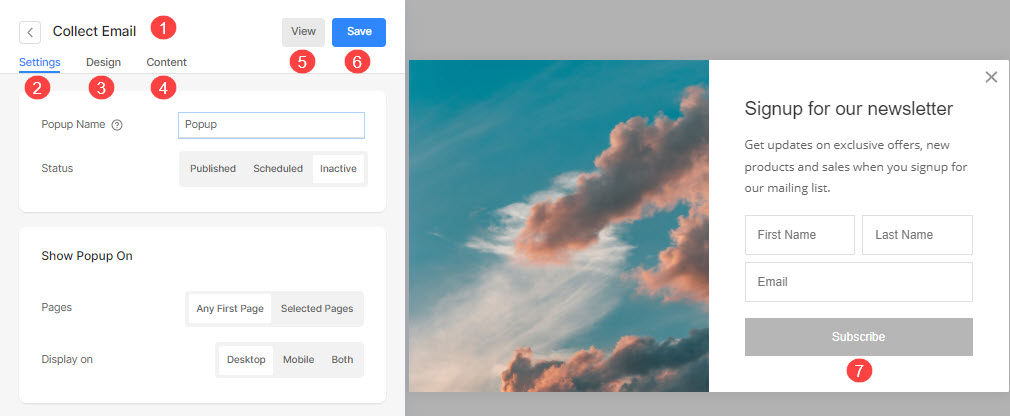
Керувати налаштуваннями спливаючих вікон
Параметри спливаючого вікна електронної пошти та спливаючого вікна сповіщень однакові.
- Натисніть на Налаштування (1) опція керування налаштуваннями спливаючого вікна.
- вкажіть ІМ'Я (2) спливаючого вікна.
- Встановіть Статус (3) спливаючого вікна.
- опублікований – Показати спливаюче вікно на веб-сайті.
- Плановий – Заплануйте початок і завершення спливаючого вікна на певну дату та час.
- неактивний – Встановити статус спливаючого вікна як неактивне.
- Виберіть Дата початку (4) запланованого спливаючого вікна.
- Виберіть Дата закінчення (5) для запланованого спливаючого вікна.
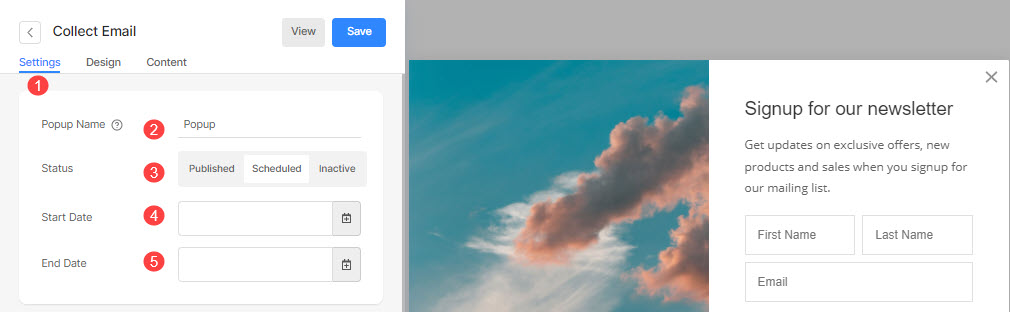
Показувати спливаюче вікно
- Показати спливаюче вікно на Перша сторінка веб-сайту або на Вибрані сторінки (6) тільки.
- Виберіть вибрані сторінки (7) де ви хочете показувати спливаюче вікно, якщо ви вибрали показ спливаючого вікна на певних сторінках.
- Встановіть дисплей (8) спливаючого вікна, яке відображатиметься на комп’ютері, мобільному пристрої або на обох.
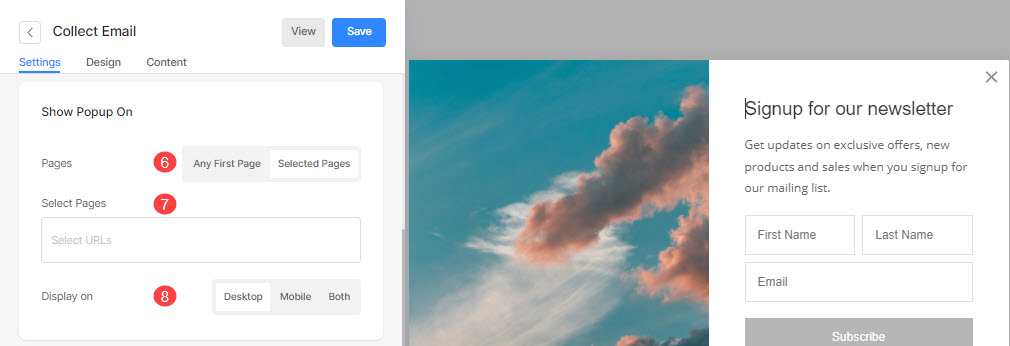
Коли показувати спливаюче вікно
- Встановіть Синхронізація (9) спливаючого вікна.
- При посадці – Коли користувач відвідує сторінку.
- Після прокручування сторінки – Встановіть відсоток прокручування сторінки на 25% або 50% прокручування сторінки. Спливаюче вікно буде показано після прокрутки на вказаний відсоток.
- Після часу, проведеного на сторінці – Виберіть час, проведений на сторінці: 5 секунд, 10 секунд або 30 секунд. Спливаюче вікно буде показано, коли відвідувач витратить вказаний час.
- На виході – Це працюватиме лише на робочому столі, коли користувач збирається закрити сторінку за допомогою наведення курсора миші.
- Встановіть частота/коли захочеш знову показати спливаюче вікно (10) під час відвідування веб-сайту.
- зберегти (11) ваші зміни.
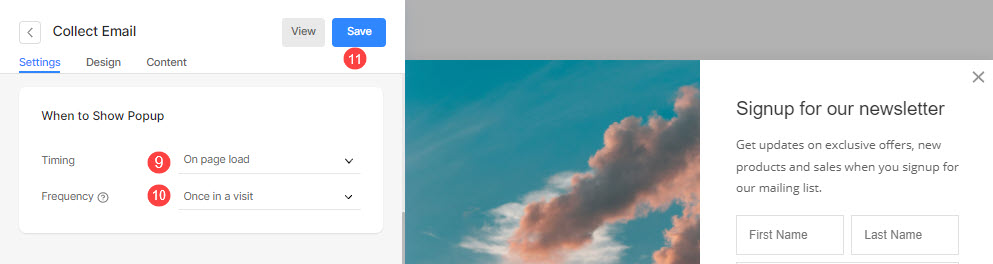
Керуйте дизайном спливаючих вікон
Дизайн спливаючого вікна електронної пошти та заклику до дії однаковий. Тут ви побачите такі параметри:
макет
- Натисніть на дизайн (1) вкладка для керування стилем спливаючого вікна.
- Виберіть розташування (2) спливаючого вікна.
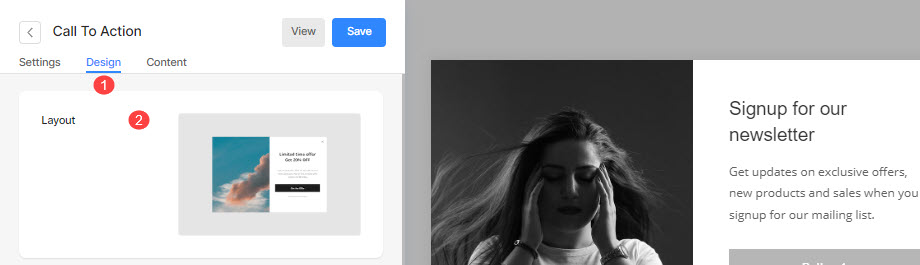
Спливаюче зображення
- додавати зображення (3) для спливаючого вікна. Натисніть кнопку видалення, щоб видалити його.
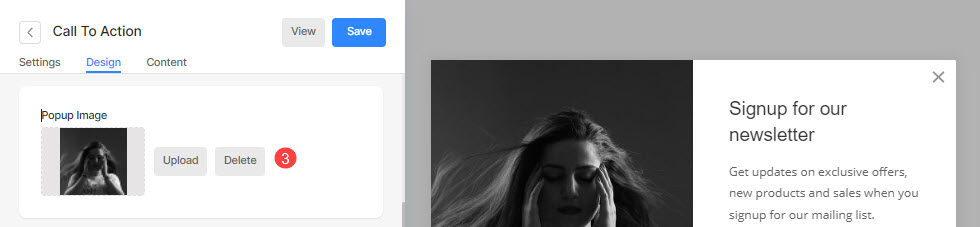
Кольори
- Налаштуйте спливаюче вікно база (4) колір.
- Встановіть накладання фону (5) колір і непрозорість.
- Встановіть колір заголовка (6) для спливаючого вікна.
- Встановіть колір опису (7) спливаючого вікна.
- Встановіть закрити колір значка (8).
- зберегти (9) ваші зміни.
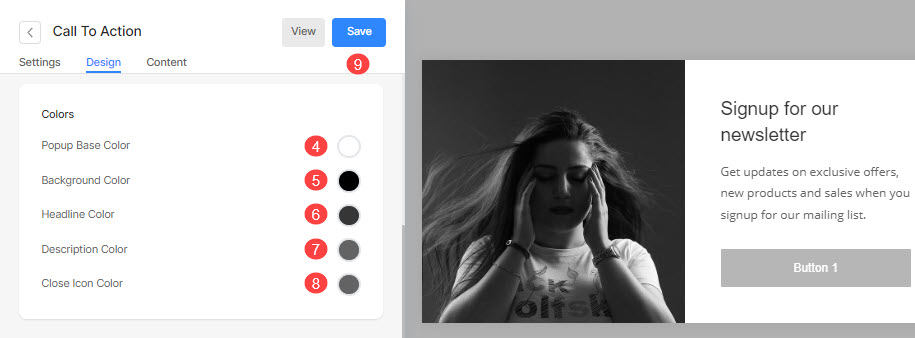
Варіант стилю
- Виберіть мати спільне Кутовий радіус (10) для всіх кутів або різний радіус кута для кожного кута спливаючого вікна (вказаний у пікселях).
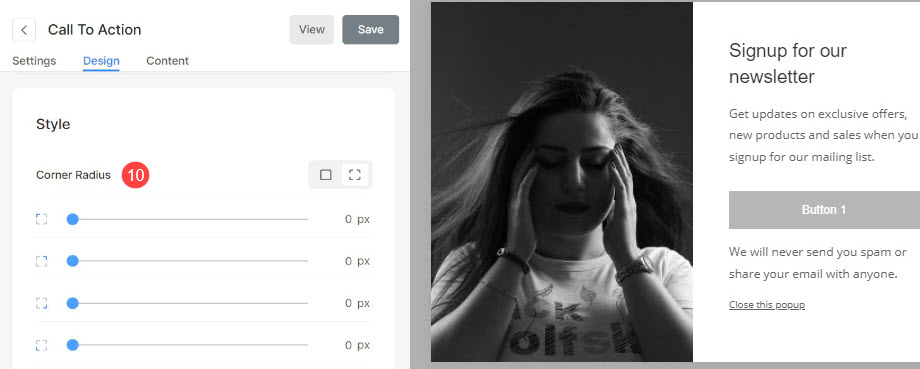
тінь
- дисплей: Виберіть, щоб тінь завжди відображалася за спливаючим вікном або лише під час наведення курсора.
- Стиль: Виберіть із наявних стилів або створіть власну тінь.
Якщо ви вибрали спеціальний варіант, відвідайте це Генератор тіні коробки щоб створити власну тінь. Нарешті, скопіюйте та вставте box shadow CSS. - Якщо ви вибрали параметр попередніх налаштувань, тоді Виберіть Стилі тіней з випадаючого.
- зберегти зміни.
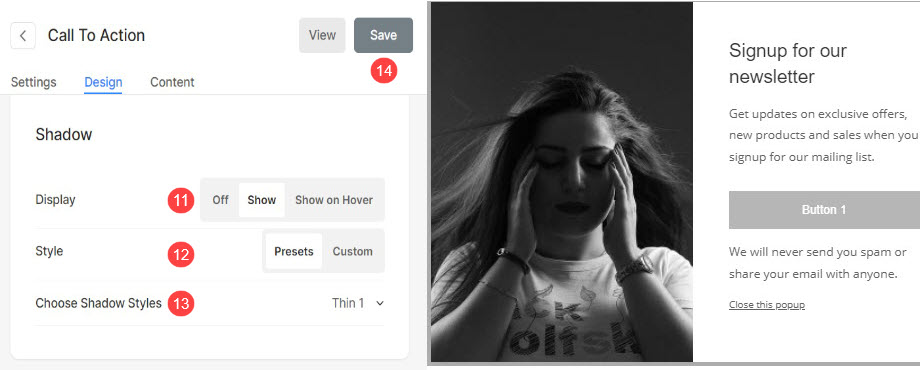
Керування спливаючим вмістом
Спливаюче вікно заклику до дії
- Натисніть на зміст (1) для керування вмістом спливаючого вікна.
- Додавати Headline (2) у спливаюче вікно та ввімкніть перемикач, щоб відобразити заголовок у спливаючому вікні.
- додавати Опис (3) у спливаюче вікно та ввімкніть перемикач, щоб відобразити текст у спливаючому вікні.
- додавати відмова текст (4) у спливаюче вікно та ввімкніть перемикач, щоб відобразити підтекст у спливаючому вікні.
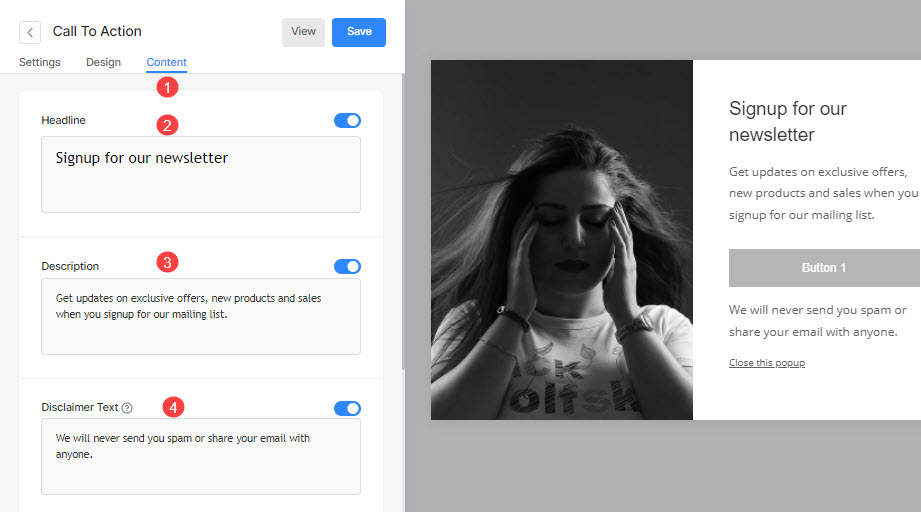
- Додавати Відхилити текст (5) у спливаюче вікно та ввімкніть перемикач, щоб відобразити текст відхилення у спливаючому вікні.
- Увімкніть близько Іконка (6) для спливаючого вікна.
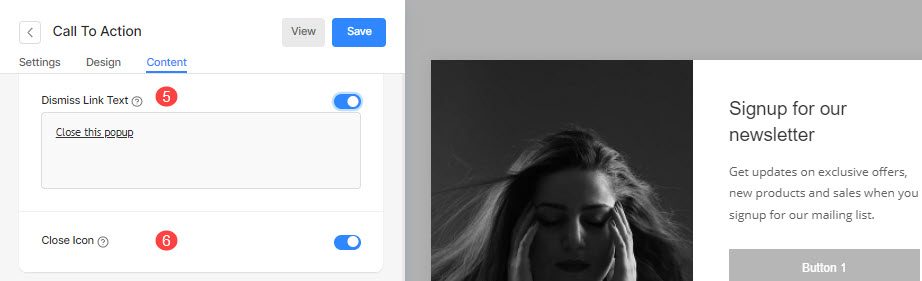
- Увімкніть перемикач, щоб показати Кнопка 1 (7) у спливаючому вікні.
- Вказувати Мітка кнопки 1 (8).
- Вказувати Кнопка 1 Посилання (9).
- Установіть цільове вікно для посилання те саме вікно або нова вкладка (10).
- Інвертувати (11) колір кнопки 1.
- Увімкніть перемикач, щоб показати Кнопка 2 (12) і налаштуйте його.
- зберегти (13) ваші зміни.
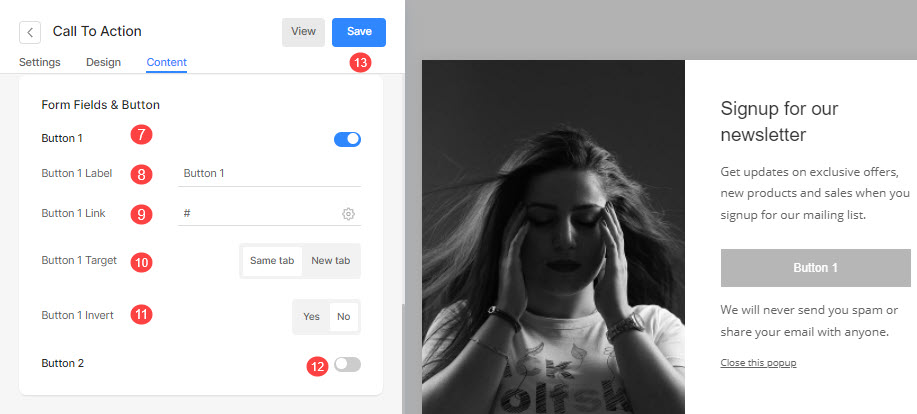
Спливаюче повідомлення електронної пошти
- Натисніть на зміст (1) опція керування вмістом спливаючого вікна.
- Додавати Headline (2) у спливаюче вікно та ввімкніть перемикач, щоб відобразити заголовок у спливаючому вікні.
- додавати Опис (3) у спливаюче вікно та ввімкніть перемикач, щоб відобразити текст у спливаючому вікні.
- додавати відмова текст (4) у спливаюче вікно та ввімкніть перемикач, щоб відобразити підтекст у спливаючому вікні.
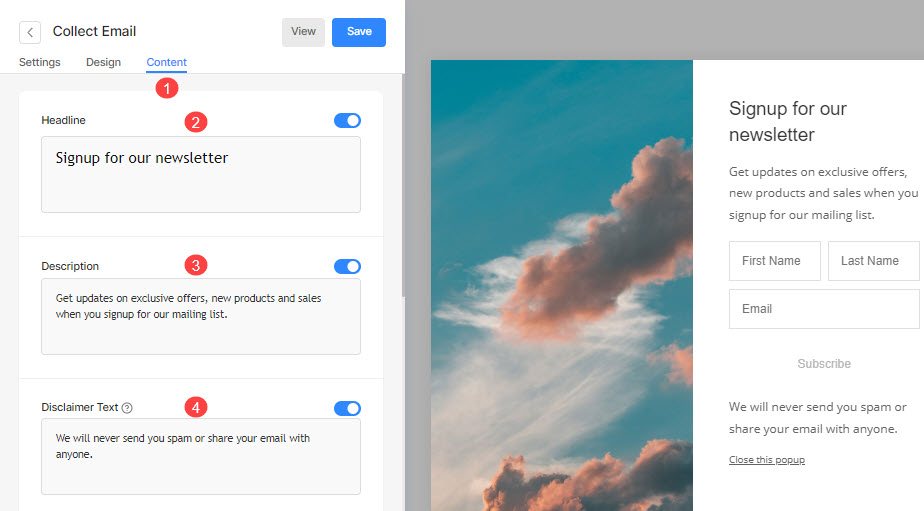
- Додавати Відхилити текст (5) у спливаюче вікно та ввімкніть перемикач, щоб відобразити текст відхилення у спливаючому вікні.
- Увімкніть закрити значок (6) для спливаючого вікна.
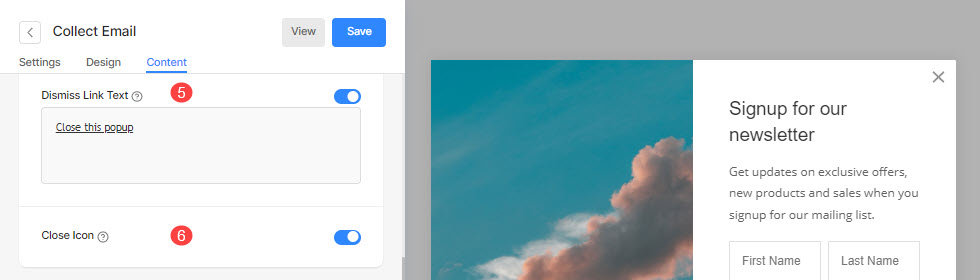
- Увімкніть перемикач і вкажіть текст заповнювача для Ім'я відвідувача (7).
- Вказувати Заповнювач електронної пошти (8) текст.
- Вказувати Етикетка кнопки (9).
- Інвертувати (10) колір кнопки.
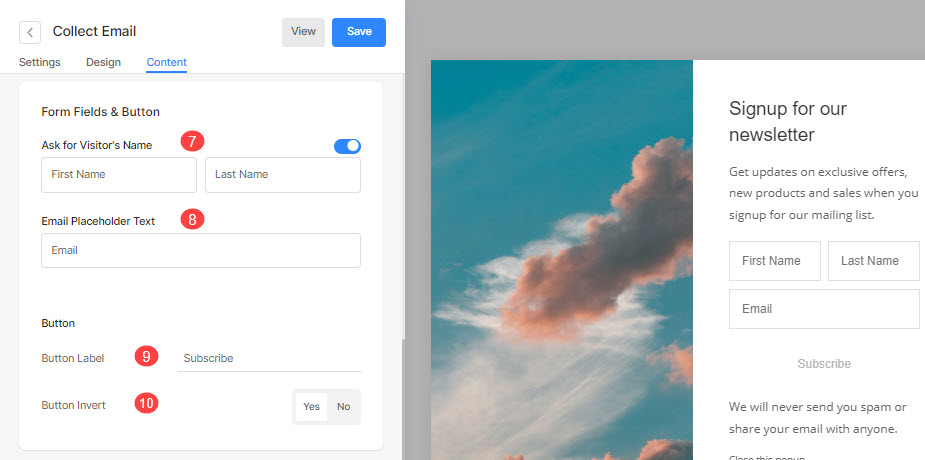
- Вказувати Опублікувати надсилання (11) текст для спливаючого вікна.
- Додайте будь-який сценарій у Опублікувати надсилання HTML (12), щоб показати його після надсилання спливаючого вікна.
- зберегти (13) ваші зміни.
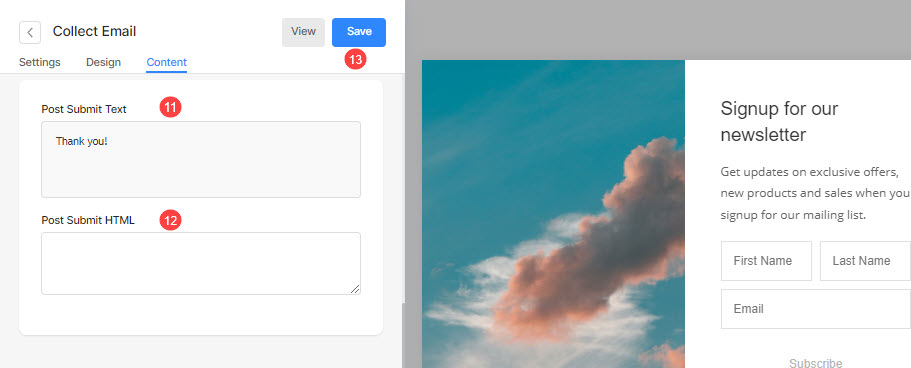
Експортувати електронні листи
Після додавання спливаючих вікон на Маркетингові спливаючі вікна сторінку, ви можете переглянути:
- ІМ'Я (1) усіх ваших спливаючих вікон.
- Статус (2) спливаючих вікон.
- Дата початку (3) спливаючого вікна.
- Дата закінчення (4) спливаючого вікна.
- Кількість електронних листів (5) у спливаючому вікні.
- Натисніть на 3 горизонтальні точки для Дії (6).
- Натисніть, щоб редагувати (7) спливаюче вікно.
- видаляти (8) спливаюче вікно.
- Експорт (9) усі записані електронні листи у спливаючому вікні.
- Скинути видимість (10) спливаючого вікна.